Hubo un tiempo en que revisar y responder correos electrónicos era una tarea desalentadora. Desalentadora en el sentido de que tendrías que encender tu PC/portátil para acceder a él. Los teléfonos inteligentes venían con aplicaciones de correo electrónico y las cosas se volvían más fáciles. Ahora, casi el 90 por ciento de las personas revisan/responden sus correos electrónicos en los smartphones. Los usuarios de iPhone tienen una brillante aplicación de Mail que les permite acceder al buzón con un solo toque.
El hecho de que la aplicación Mail se utilice para comprobar los correos electrónicos significa que hay que tener un conocimiento completo de las funcionalidades de la aplicación. La aplicación Mail, sin duda, es una de las aplicaciones más sencillas de usar, pero algunos usuarios tienen problemas con algunas funcionalidades. Por ejemplo, algunos usuarios de iPhone no saben buscar correos electrónicos en la aplicación Mail. Si también buscas indicaciones para buscar correos electrónicos en la aplicación Mail, echa un vistazo a este artículo.
1. Inicia la aplicación Mail en tu iPhone.
2. Se abrirá directamente a la bandeja de entrada de su buzón.
3. Desplegar ligeramente la pantalla para revelar el cuadro de búsqueda.
4. Ahora escriba la palabra clave (dirección de correo electrónico, nombre del remitente o asunto) en el cuadro de búsqueda y el correo electrónico aparecerá debajo del cuadro de búsqueda.
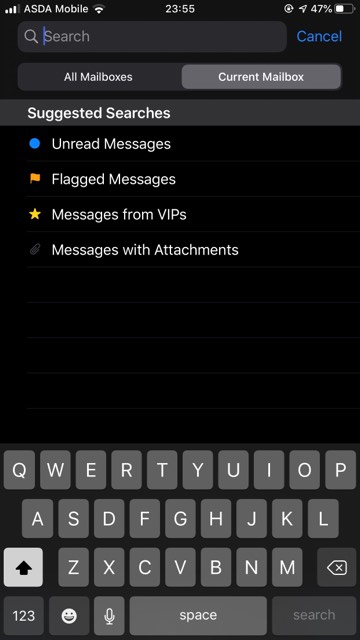 5. También notarás que estos son los resultados para Todos los buzones en tu aplicación Mail. Puedes limitar tu búsqueda específicamente a Buzón actual escribiendo en él.
5. También notarás que estos son los resultados para Todos los buzones en tu aplicación Mail. Puedes limitar tu búsqueda específicamente a Buzón actual escribiendo en él.
6. Búsquedas sugeridas también proporcionará opciones de reducción como en Mensajes no leídos, mensajes marcados, mensajes de VIP y mensajes con adjuntos . Estas opciones, al pulsarlas, añadirán el filtro particular a su búsqueda.
Utiliza Siri para buscar correos electrónicos
Sorprendentemente, muchos usuarios de iPhone no consideran a Siri como una característica integral del iPhone. Claro, puede ser molesto a veces, pero aparte de eso, es una característica útil. Por ejemplo, Siri puede ahorrarte mucho tiempo mientras buscas en los correos electrónicos. Ni siquiera tendrías que abrir la aplicación Mail para buscar los correos electrónicos. Todo lo que necesitas hacer es lanzar Siri (dependiendo de la configuración) y luego decir o escribir comandos como:
- Hey Siri, por favor muéstrame los correos electrónicos de (nombre de la persona o dirección de correo electrónico).
- Hey Siri, por favor muéstrame los correos electrónicos enviados a (nombre de la persona o dirección de correo electrónico).
-
Hey Siri, muéstrame los correos electrónicos enviados/recibidos hoy o cualquier fecha (si recuerdas).
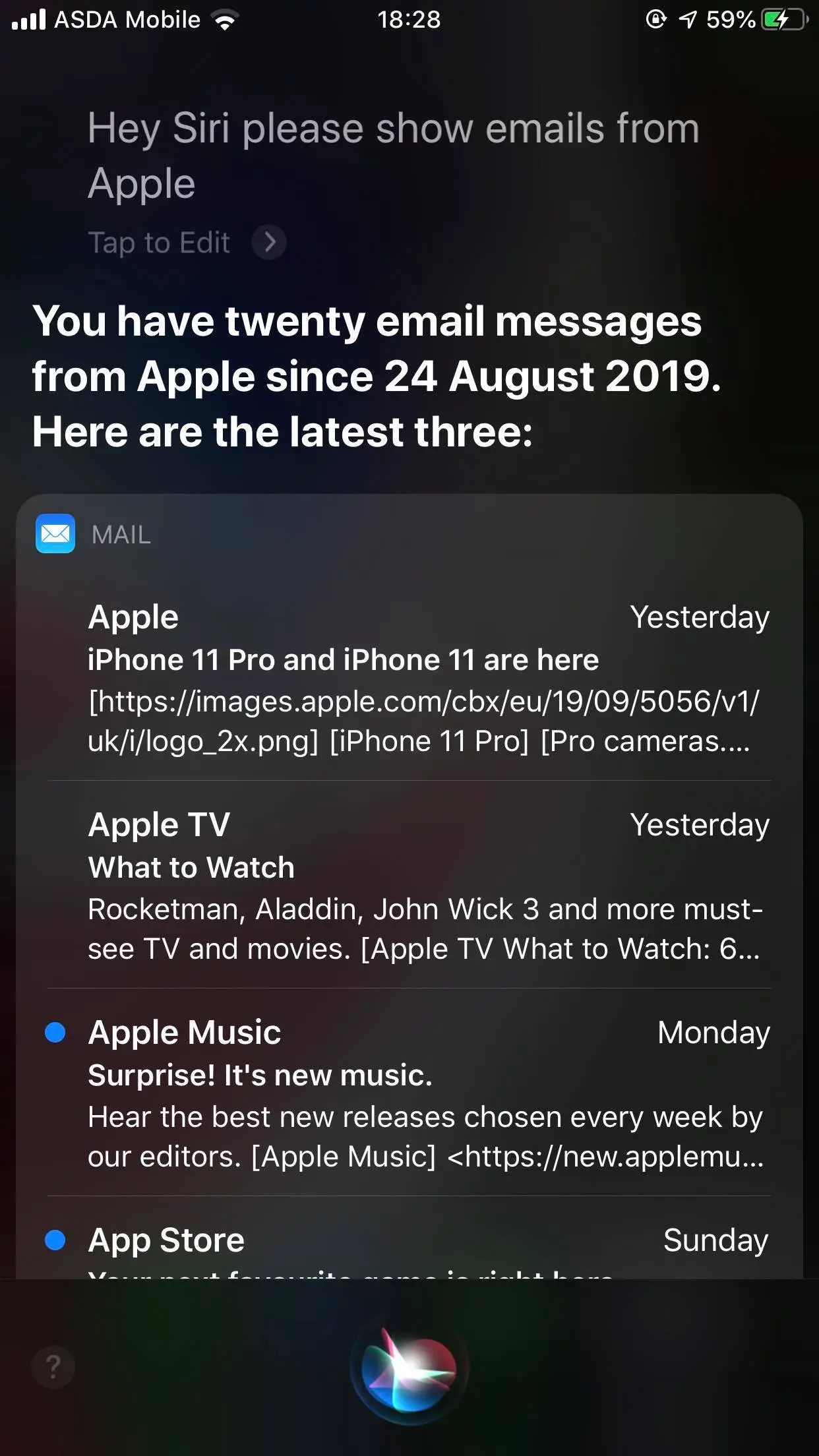
Siri mostrará los resultados en cuestión de segundos y los resultados tendrán su palabra clave de comando incluida. Puede que no sea específica, pero al menos, será reducida y podrá ser fácilmente localizada. Pulsa en el resultado que coincida con el requisito exacto y te llevará ese correo electrónico en la aplicación Mail. En resumen, buscar correos electrónicos en la aplicación Mail no es una tarea difícil, pero se hace más fácil con la ayuda de Siri.








